
Co je třeba vědět
- Na cílovém počítači Mac zvolte Systémové preference > Sdílení > Sdílení obrazovky tuto funkci zapnete. Opakujte na ostatních počítačích Mac.
- Použití Nálezce se připojit k cílové adrese Mac nebo ji najít podle jména z Vyhledávací postranní panel.
- Sdílet můžete také přímo na obrazovce prostřednictvím aplikace Zprávy.
Tento článek vysvětluje, jak nastavit sdílení obrazovky na Macu a získat přístup k ploše jiného Macu připojením k adrese cílového Macu, vyhledáním podle jména v postranním panelu Finderu nebo pomocí aplikace Zprávy. Informace v tomto článku platí pro Mac s Big Sur (macOS 11), Catalina (macOS 10.15) a Mojave (macOS 10.14).
Nastavte sdílení obrazovky Mac
Sdílení obrazovky je užitečná funkce zabudovaná do počítačů Mac. Je snadné nastavit Mac tak, aby sdílel vaši obrazovku, soubory a služby s ostatními uživateli v síti, vzdáleně přistupoval k dokumentům a aplikacím nebo vzdáleně restartoval Mac. Prvním krokem je zapnutí sdílení obrazovky na Macu a Macu, ke kterému chcete přistupovat.
-
Přejít na Jablko Jídelní lístek, a vybrat Systémové preference > Sdílení.
-
Vybrat Sdílení obrazovky zaškrtávací políčko tuto funkci povolíte.
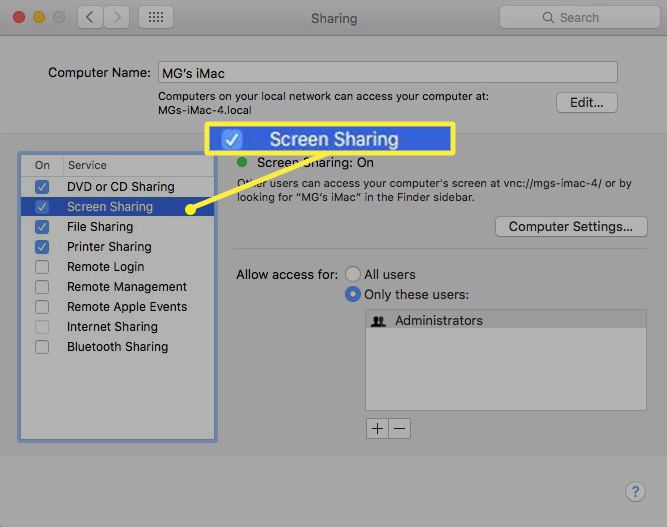
Pokud je vybrána možnost Vzdálená správa, zrušte její výběr. Sdílení obrazovky a vzdálená správa nemohou fungovat současně.
-
Určete, kdo může sdílet vaši obrazovku. Vybrat Všichni uživatelé pro libovolného uživatele ve vaší síti nebo vyberte Pouze tito uživatelé omezit, kdo může sdílet vaši obrazovku.
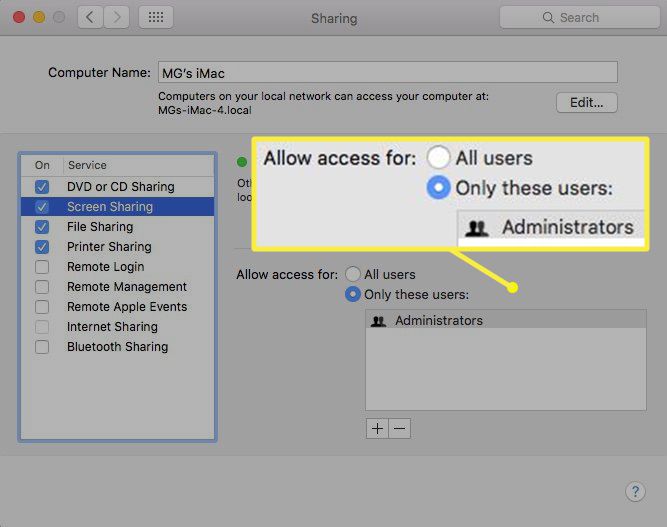
-
Pokud jste vybrali Pouze tito uživatelé, vyber Přidat tlačítko (znaménko plus) pro přidání uživatele z Uživatelé a skupiny nebo Uživatelé sítě.
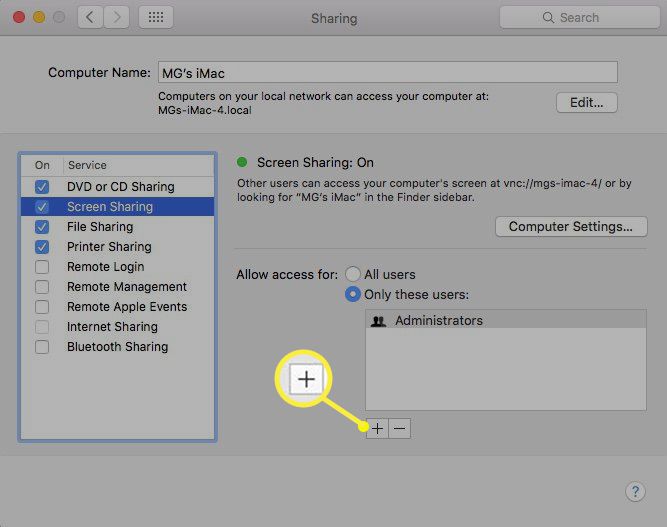
-
Volitelně vyberte Nastavení počítače a vyberte ikonu Kdokoli může požádat o povolení k ovládání obrazovky zaškrtávací políčko. Tímto způsobem ostatní uživatelé nebudou muset zadávat uživatelské jméno a heslo, když chtějí získat přístup k vaší obrazovce.
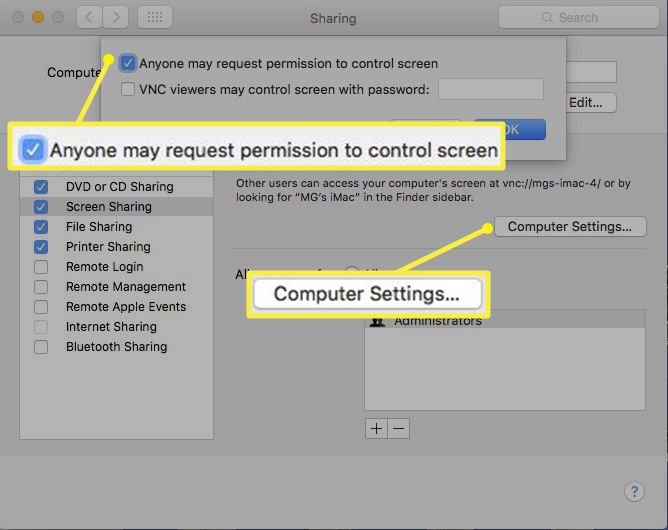
-
Až skončíte s předvolbami, zavřete Sdílení dialogové okno. Jste připraveni zahájit relaci sdílení obrazovky s jiným uživatelem.
Sdílení úvodní obrazovky pomocí adresy cílového počítače Mac
Po povolení sdílení obrazovky na obou počítačích se druhá strana může připojit k vašemu počítači a zahájit relaci sdílení obrazovky pomocí adresy vašeho Macu.
-
V nabídce Apple přejděte na Systémové preference > Sdílení > Sdílení obrazovky a poznamenejte si adresu Mac. Formát bude vypadat jako vnc: //[IPAddress] nebo vnc: //[Name.Domain].
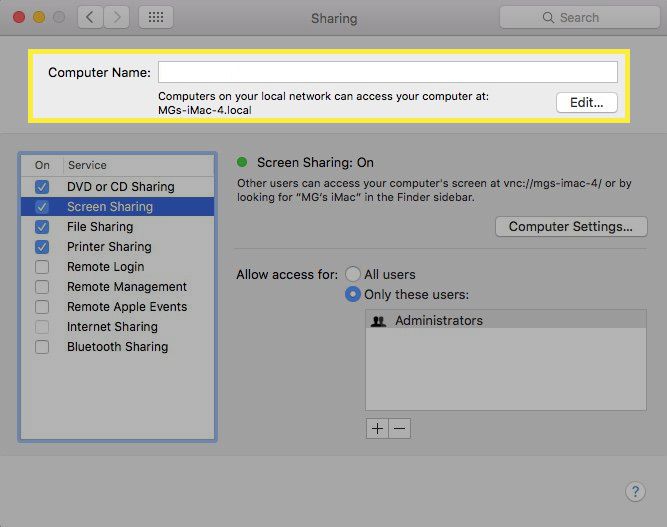
-
Na Macu, který požaduje přístup na obrazovku, zvolte Nálezce > Jít > Připojit k serveru.
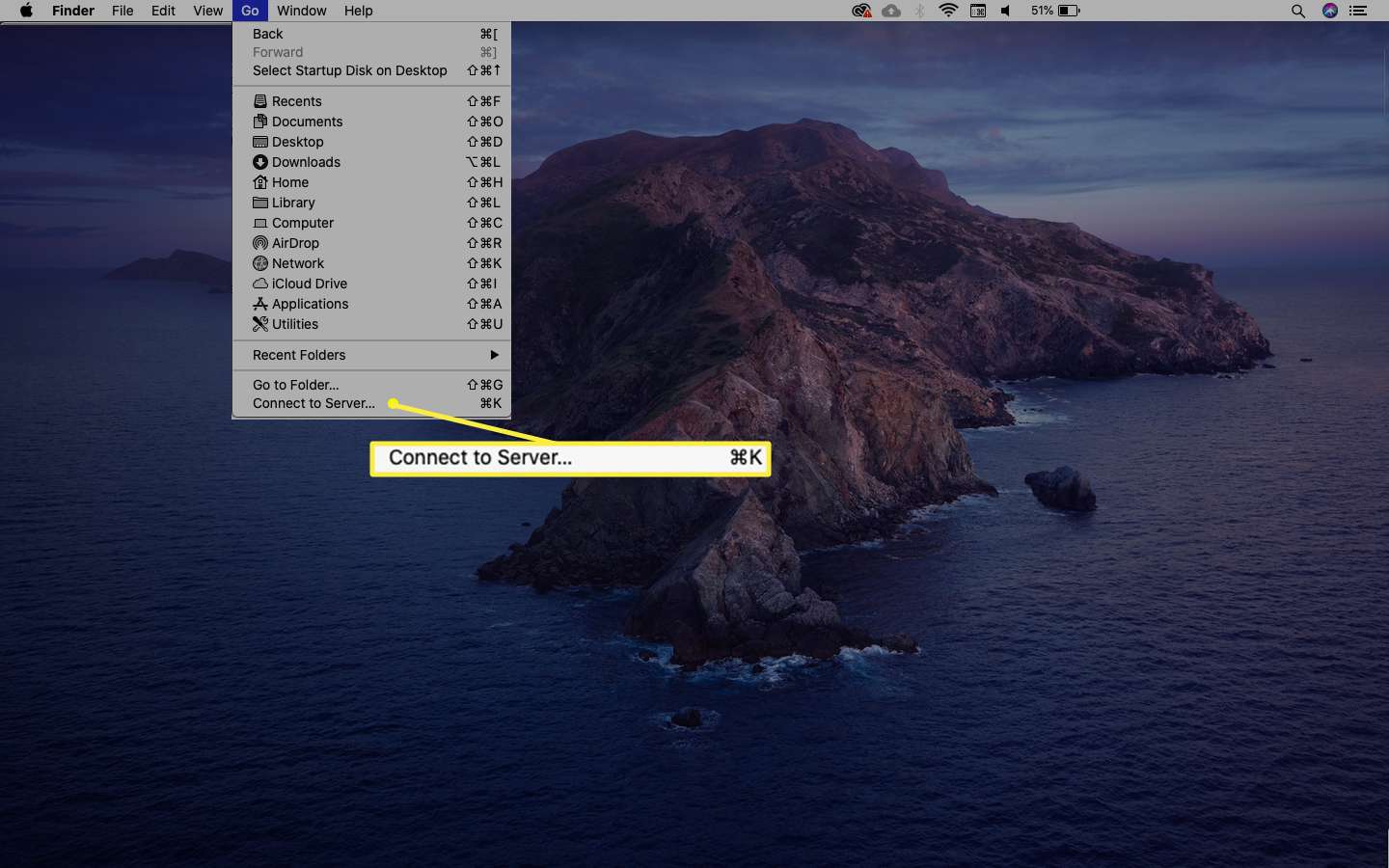
-
Zadejte adresu počítače Mac, který chcete zobrazit, a poté vyberte Připojit.
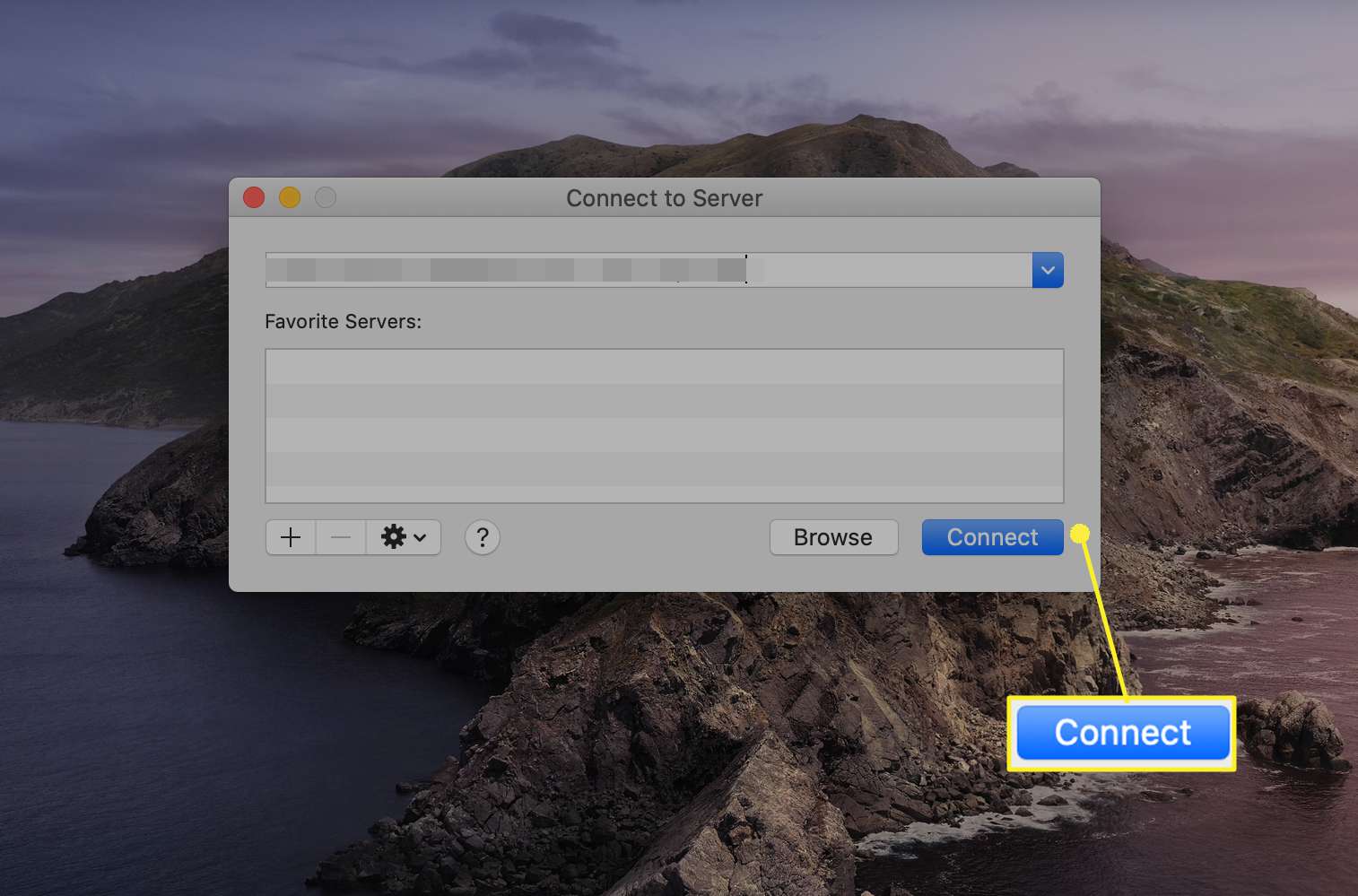
-
Pokud se od vás vyžaduje přístup, zadejte uživatelské jméno a heslo a klikněte na Přihlásit se.
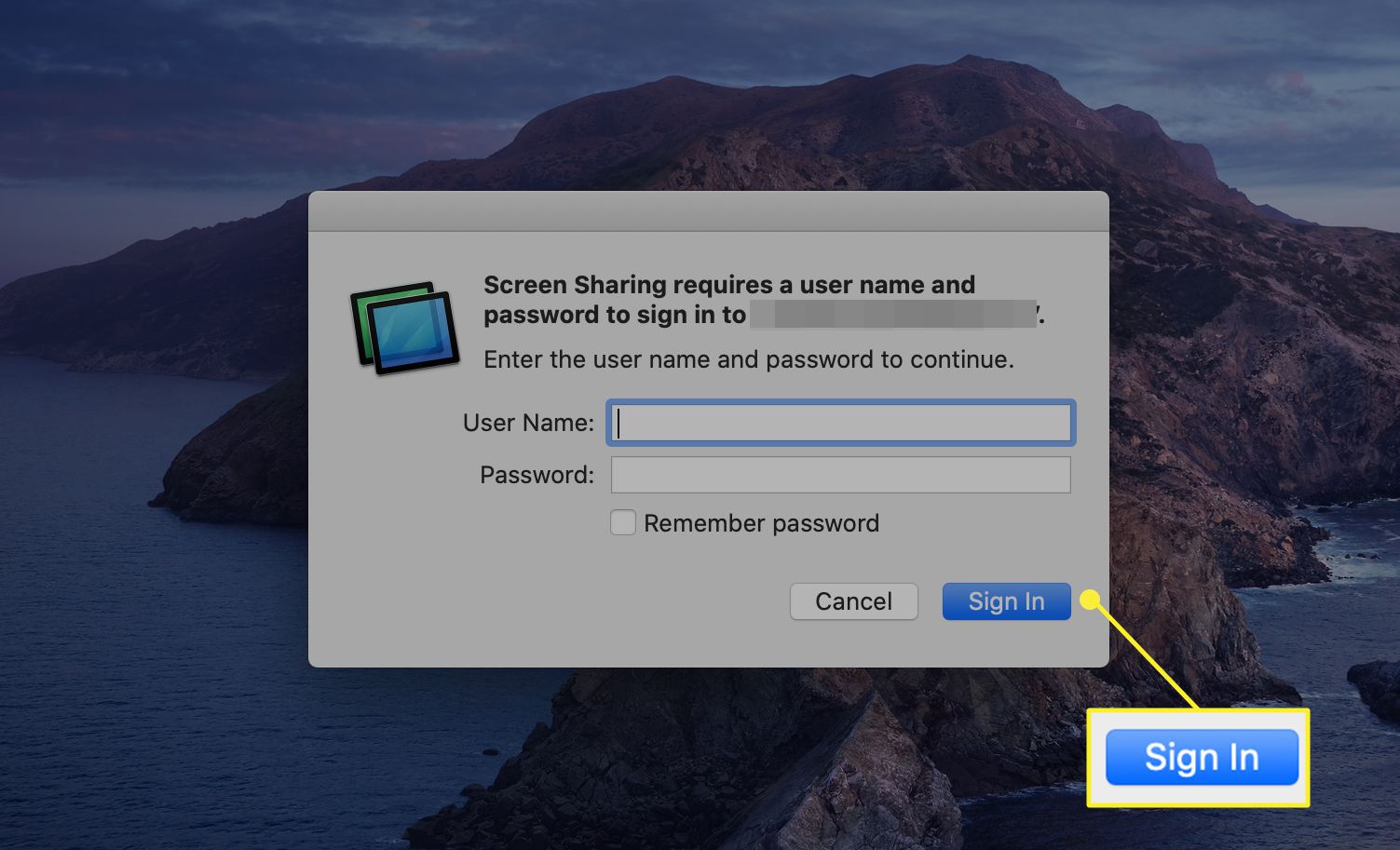
-
Pokud jsou oba počítače přihlášeny pomocí stejného Apple ID, relace sdílení obrazovky začne okamžitě, jakmile vyberete Sdílet obrazovku. Otevře se nové okno se zobrazením cílové plochy Mac.
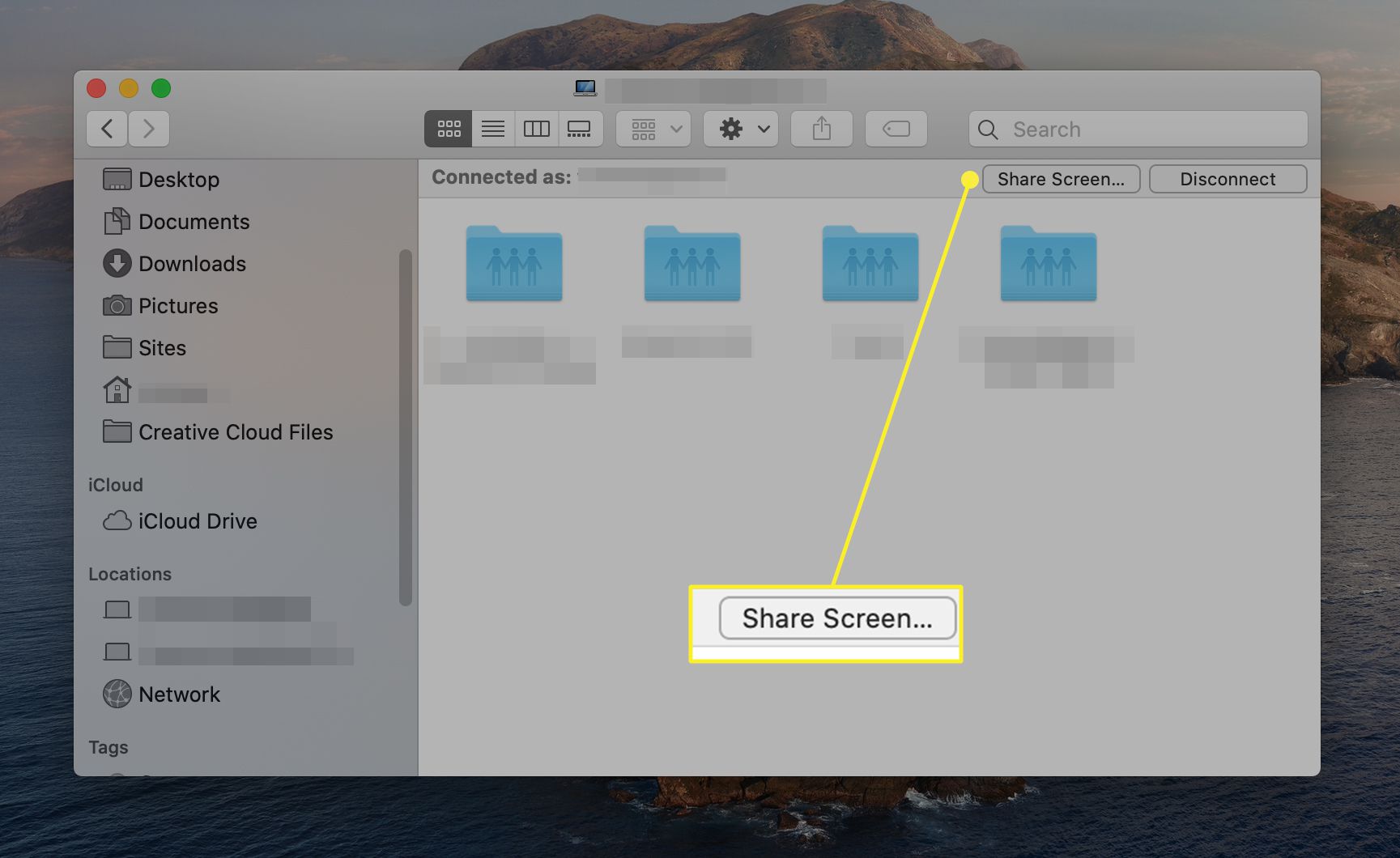
Pokud nejsou oba počítače Mac přihlášeny se stejnými přihlašovacími údaji Apple ID nebo není na cílovém počítači Mac povolena možnost Guest, budete vyzváni k zadání uživatelského jména a hesla druhého uživatele. Nebo můžete požádat o povolení ke sdílení obrazovky, pokud to počítač umožňuje.
-
Nyní můžete komunikovat se vzdálenou plochou, jako byste seděli před tímto počítačem Mac. Převezměte kontrolu, spouštějte aplikace, manipulujte se soubory atd.
Zahajte relaci sdílení obrazovky pomocí postranního panelu Finderu
Použití postranního panelu Finder je rychlá metoda pro vyhledání cílového počítače Mac podle názvu a spuštění sdílení obrazovky.
-
Jít do Nálezce > Soubor > Nové okno vyhledávače.
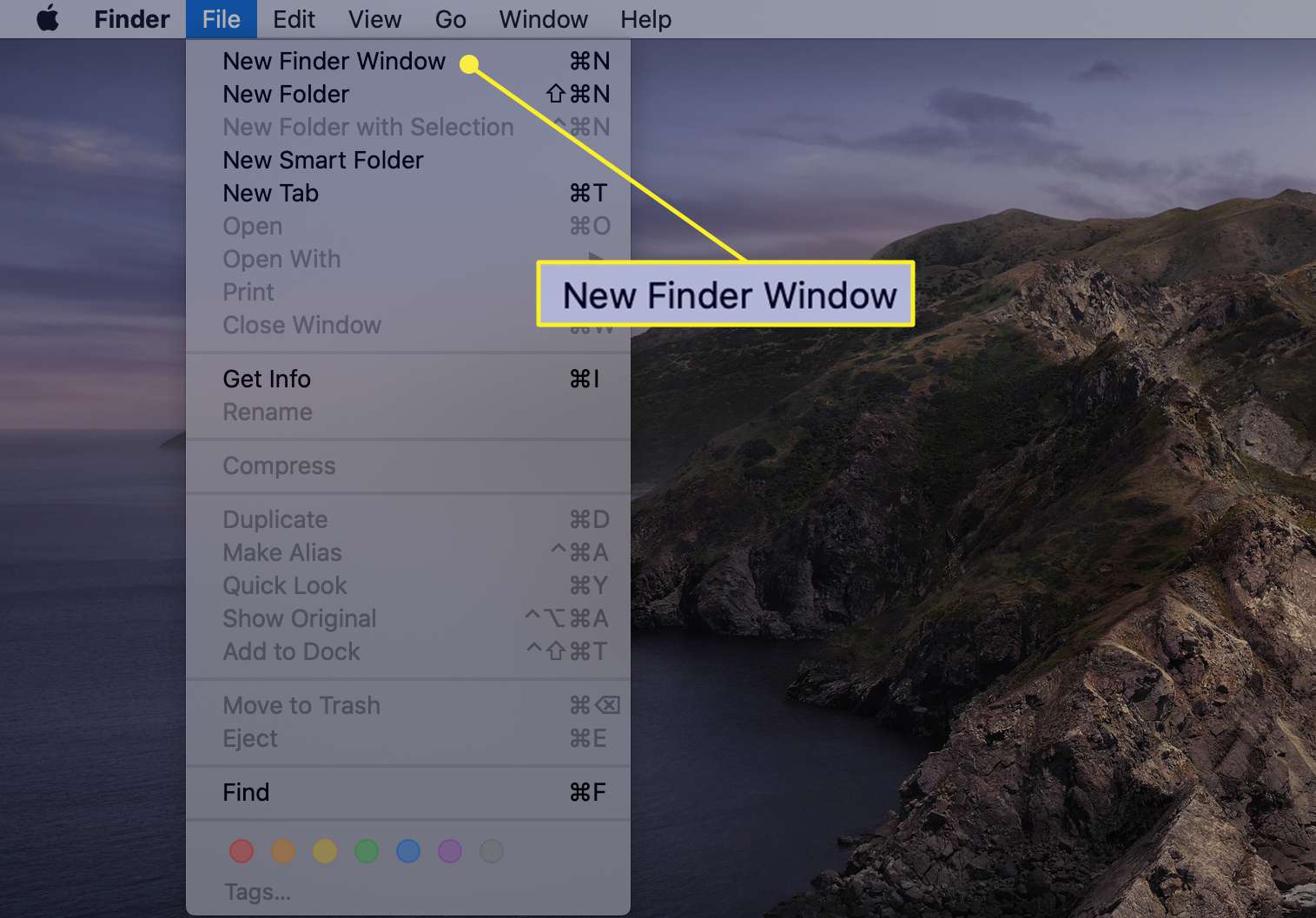
-
V Nálezce Postranní panel, vyberte Místa > Síť. Zobrazí se seznam sdílených síťových prostředků, včetně cílového počítače Mac.
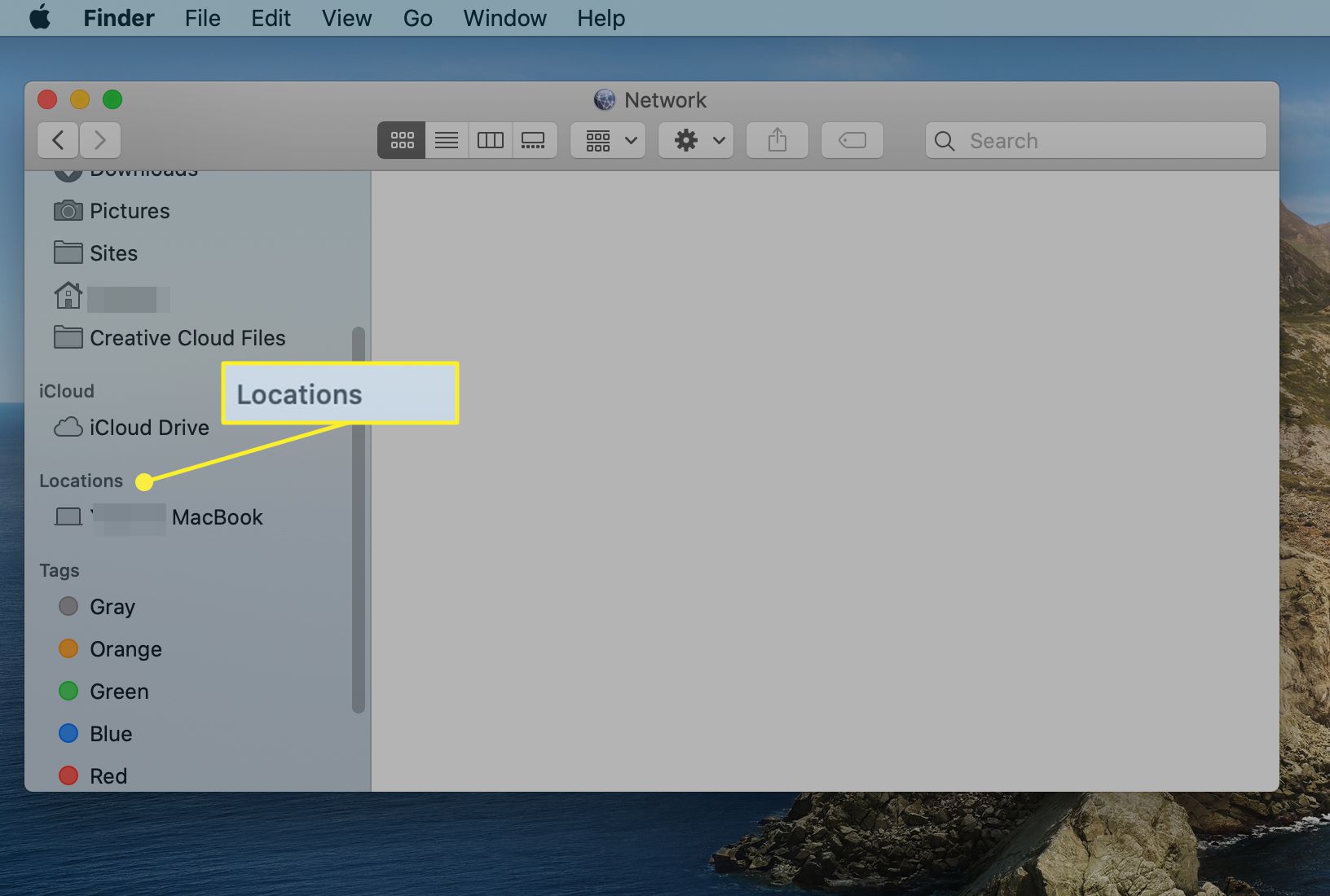
Pokud se v seznamu neobjeví žádné položky Místa části postranního panelu, podržte ukazatel nad slovem Místa a vyberte Ukázat.
-
Vyberte cílový Mac z Síť seznam.
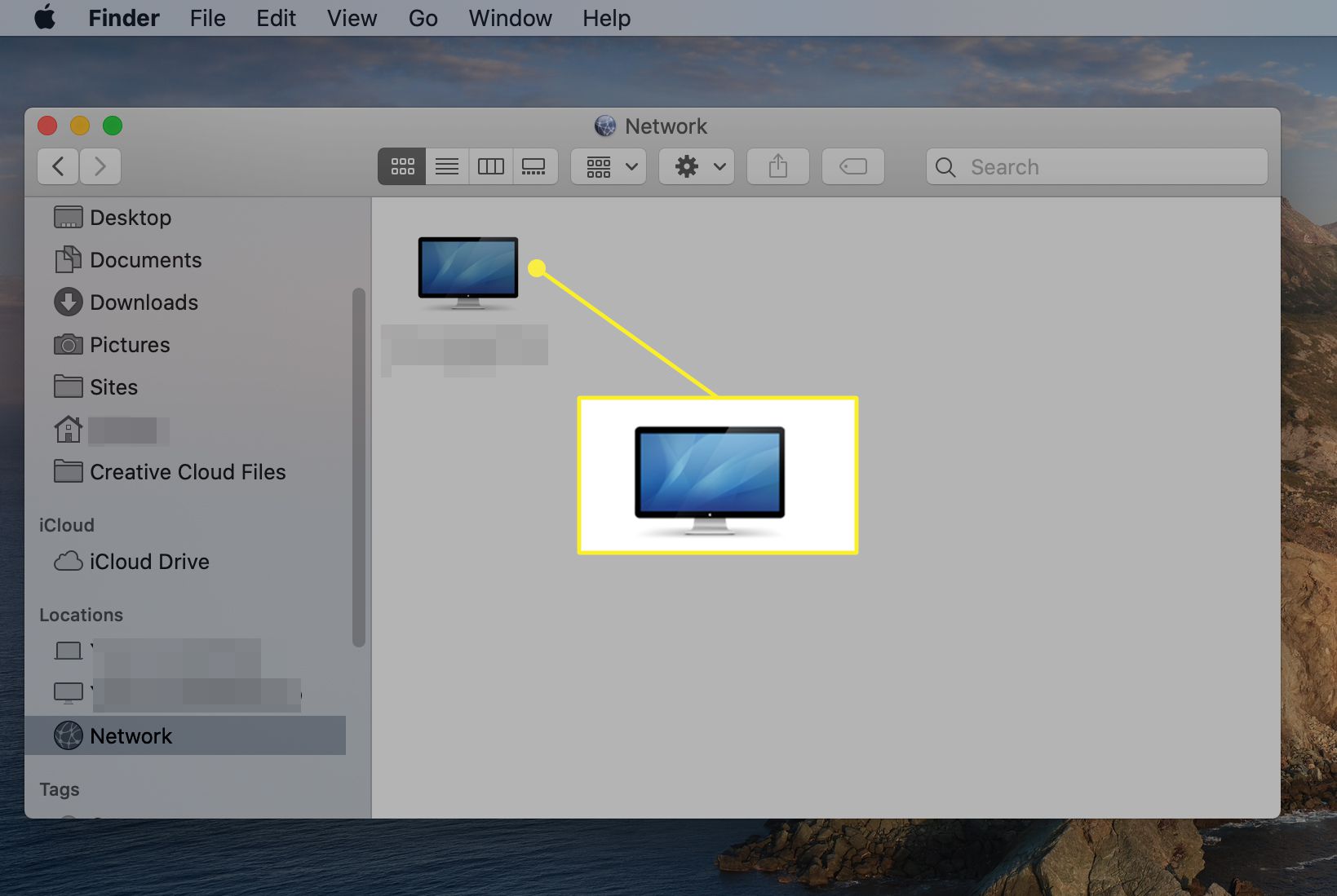
-
Klepněte na Sdílet obrazovku pro přístup k cílovému počítači Mac nebo zadejte přihlašovací údaje a po zobrazení výzvy k přihlášení vyberte Připojit.
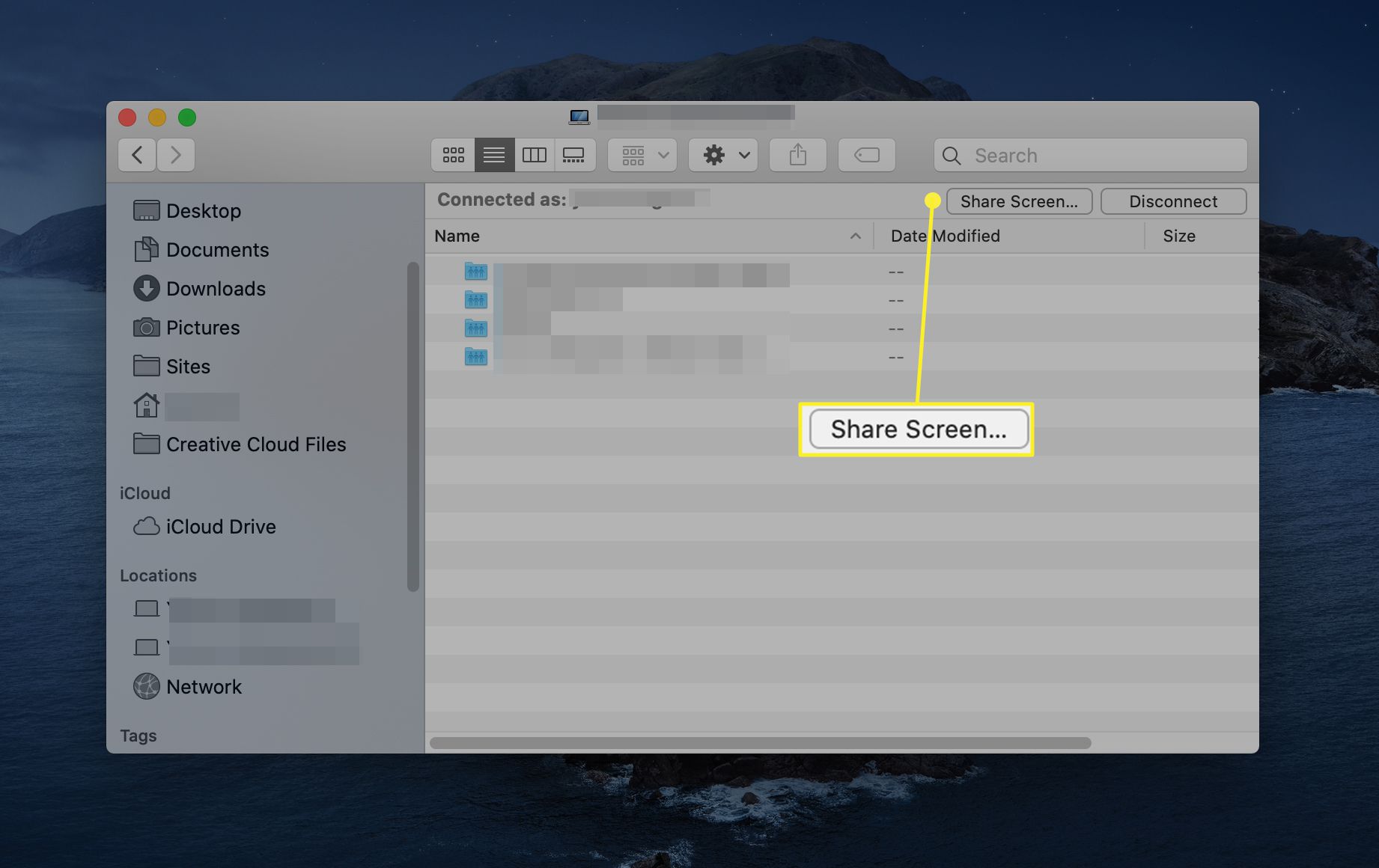
-
Vzdálená plocha počítače Mac se otevře v samostatném okně počítače Mac. Použijte to, jako by to bylo přímo před vámi. Uvidíte ovládací prvky pro úpravu měřítka a ikonu na řádku nabídek, která vám umožní vědět, že sdílíte obrazovku.
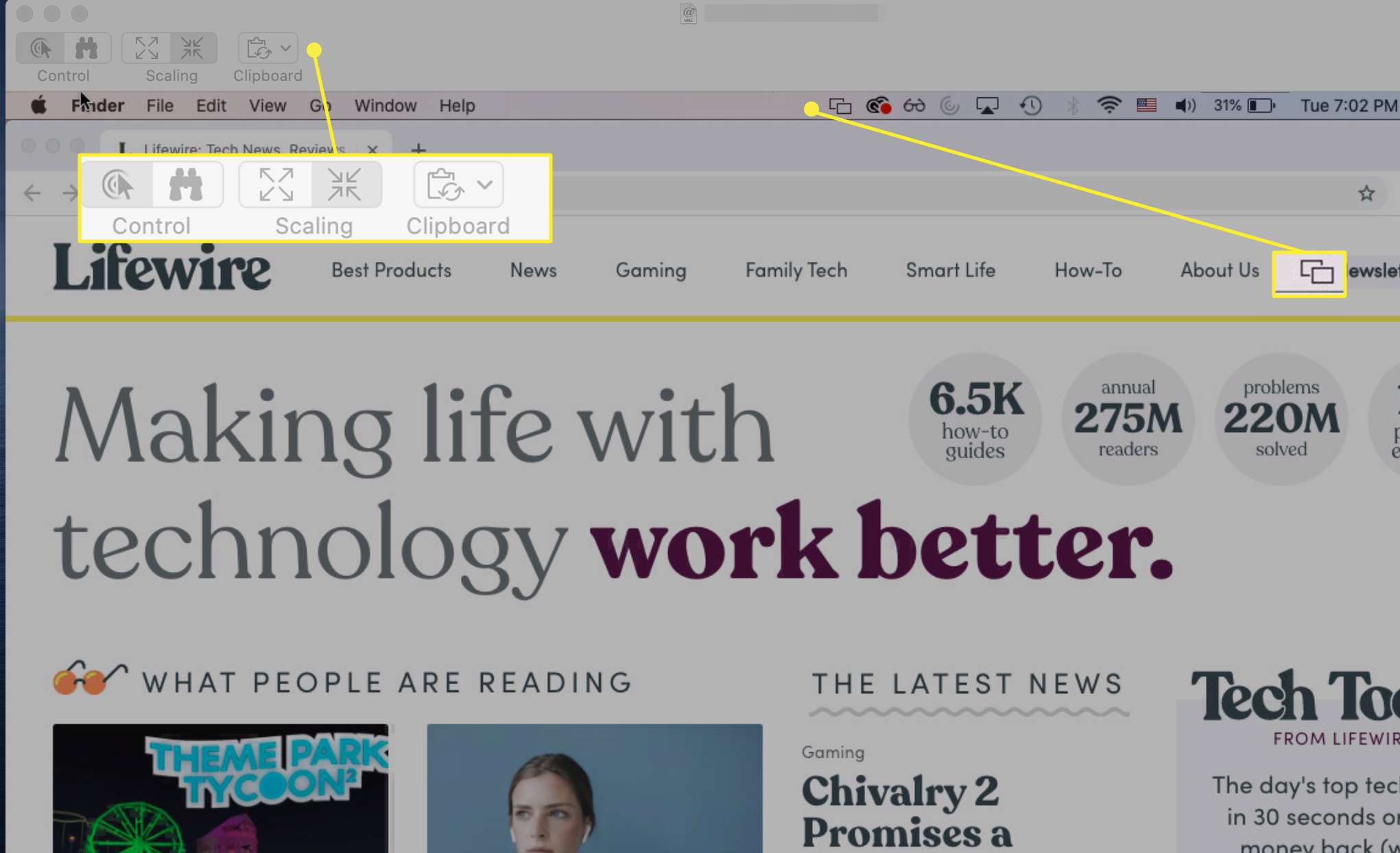
Zahajte relaci sdílení obrazovky ze zpráv
Použití aplikace Zprávy na počítači Mac je dalším snadným způsobem, jak zahájit relaci sdílení obrazovky.
-
Otevři Zprávy aplikace na vašem Macu.
-
Zahajte konverzaci se svým přítelem nebo vyberte konverzaci, která již probíhá.
-
Ve vybrané konverzaci vyberte Detaily v pravém horním rohu okna konverzace.
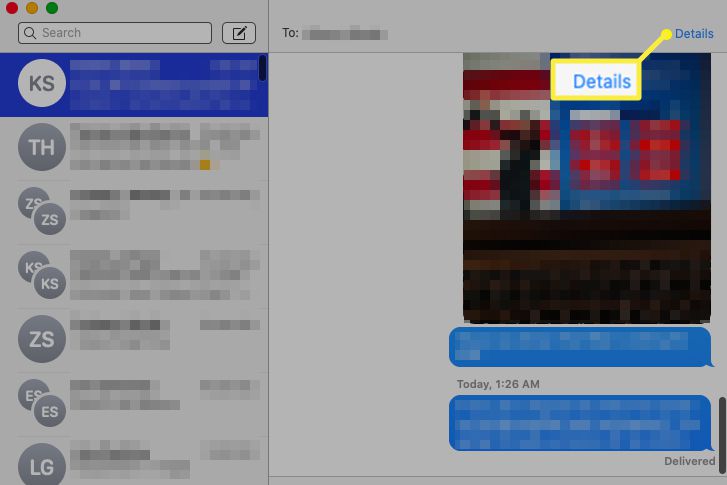 Podrobnosti“ class=“lazyload“ id=“mntl-sc-block-image_1-0-105″ >
Podrobnosti“ class=“lazyload“ id=“mntl-sc-block-image_1-0-105″ >
-
Z vyskakovacího okna, které se otevře, vyberte ikonu Sdílení obrazovky knoflík. Vypadá to jako dva malé displeje.
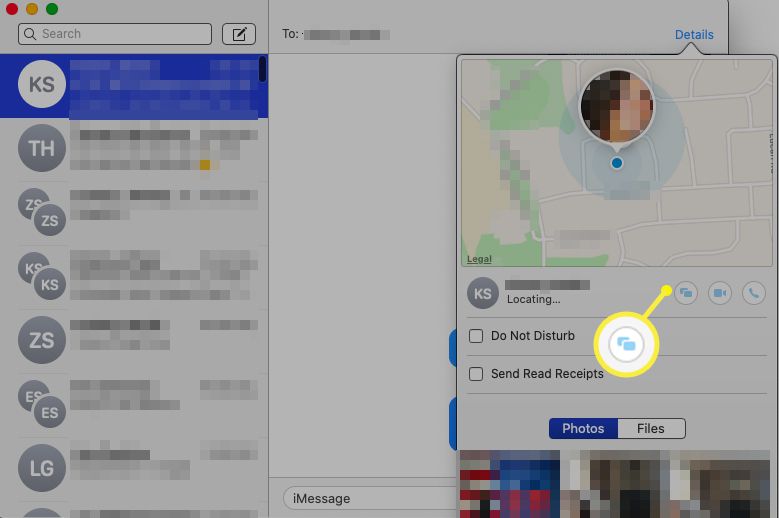
-
Zobrazí se druhá rozbalovací nabídka. Vybrat pozvat na Sdílet moji obrazovku nebo Požádejte o sdílení obrazovky.
-
Pokud přítel požadavek přijme, začne sdílení obrazovky. Zpočátku může přítel, který si prohlíží plochu vašeho počítače Mac, pouze prohlížet a neinteragovat s vaším počítačem Mac. Mohou však požadovat možnost ovládat váš Mac výběrem možnosti Řízení možnost v Sdílení obrazovky okno.